Excel y Google Sheets son dos herramientas de hojas de cálculo inmensamente populares que prevalecen actualmente. Aunque ambos mantienen una rivalidad, cuentan con una buena parte de la comunidad de clientes que los apoya y, en ocasiones, surgen casos en los que un usuario puede terminar con un archivo de Excel que le gustaría tener en Google Sheets. Por lo tanto, es extremadamente importante saber más sobre cómo se puede convertir un archivo de Excel en una hoja de Google.
Es una convicción general que un usuario debe tener una aplicación de Excel que funcione para abrir y leer un archivo de Excel que se le envió. Pero se pueden emplear varias soluciones para convertir un archivo de Excel en Google Sheets. Algunos de ellos implican conversión directa, mientras que otros incluyen otras aplicaciones como Google Drive.
Por qué es importante convertir un archivo de Excel a Google Sheets porque es posible que el receptor no esté muy familiarizado con el funcionamiento de la aplicación de Excel y, por lo tanto, preferiría trabajar el documento con la familiaridad de Google Sheets. Además, Google Sheets es más adecuado para colaboraciones y el receptor puede ser parte de una empresa.
Dicho esto, pueden ocurrir ciertas fallas inherentes y esenciales al convertir un archivo de Excel a Google Sheet. Una de esas desventajas es que el archivo de Excel puede tardar bastante en convertirse completamente en una hoja de Google. Además, es un hecho conocido que Google Sheets tiene herramientas de visualización limitadas en comparación con Excel y, por lo tanto, parte de la información avanzada y Es posible que sea difícil reproducir las fórmulas del archivo Excel en Google Sheets.
¿Cómo convertir Excel a Google Sheets?
Método 1
Una de las formas más rápidas y sencillas de convertir un archivo de Excel es intentar abrirlo en una hoja de Google.
Paso 1. Abra la aplicación Google Sheet en el dispositivo.

PASO 2. Haga clic en la opción de archivo en la barra de menú superior.
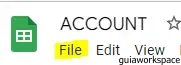
Paso 3. En el menú desplegable, haga clic en la opción importar/cargar.
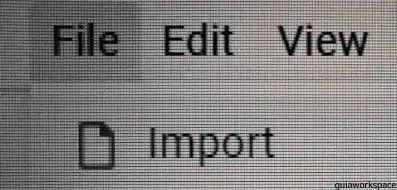
Etapa 4. En la ventana que se abre, elija el archivo que desea importar o cargar.
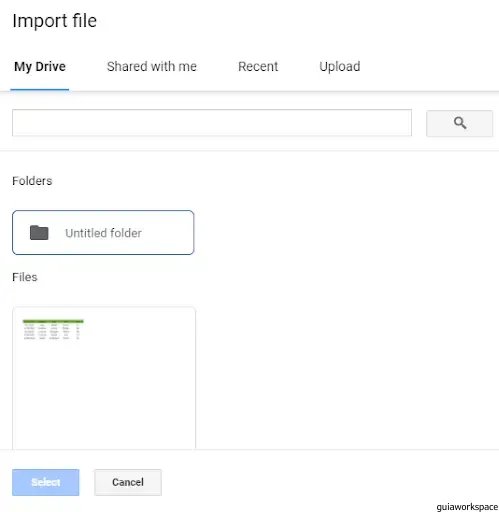
Paso 5. Haga clic en la opción Seleccionar en la parte inferior de la ventana, una vez elegido un archivo.
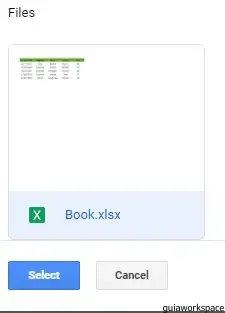
Paso 6. Aparece un cuadro de diálogo que contiene opciones de personalización.
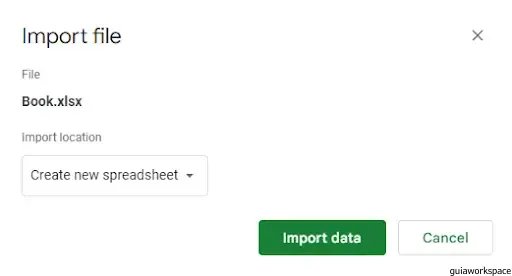
Paso 7. El usuario puede elegir la ubicación de importación de la hoja de cálculo.
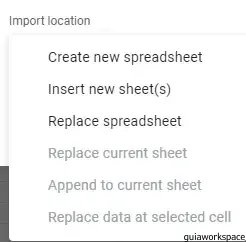
Paso 8. Haga clic en la opción Importar datos en la parte inferior.
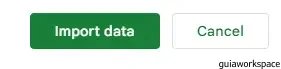
Paso 9. El archivo se importó correctamente y aparecerá un mensaje insinuando lo mismo en la pantalla.
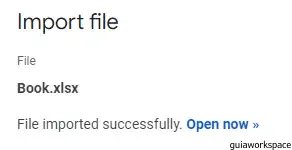
Paso 10. Haga clic en la opción Abrir ahora para ver la hoja de Google creada.

Paso 11. El archivo de Excel se ha convertido correctamente en una hoja de cálculo de Google.
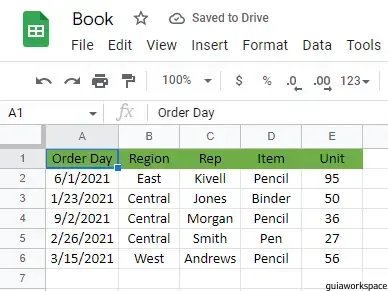
Método 2
Otra forma extremadamente sencilla de convertir Excel a Google Sheets es abrir directamente el archivo de Excel recibido con la opción Google Sheets para editarlo y luego guardar la copia editada en Google Sheets.
Paso 1. Abra la aplicación Gmail en el dispositivo.
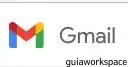
Paso 2. Haga clic en abrir el correo electrónico que contiene el archivo de Excel.

Paso 3. Mueva el cursor sobre el archivo recibido y haga clic en la opción Editar con Google Sheets.
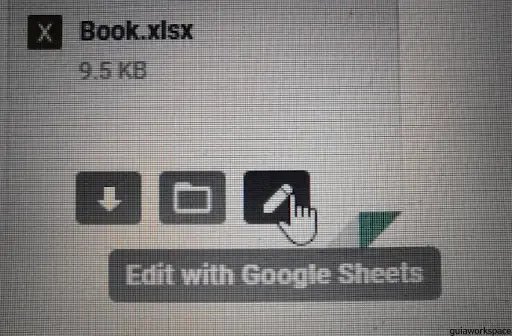
Etapa 4. El archivo de Excel se abre inmediatamente en Google Sheets y el usuario puede guardar la hoja en Google Sheets después de las modificaciones necesarias, si es necesario.
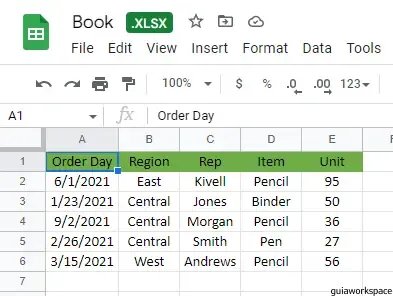
Método 3
Si alguno de los métodos mencionados anteriormente funciona o no fue posible realizarlo en su dispositivo, existe otro método sencillo para convertir un archivo de Excel a Google Sheets a través de Google Drive.
Paso 1. Abra la aplicación Gmail en el dispositivo y haga clic en abrir el correo electrónico que tiene el archivo Excel adjunto.
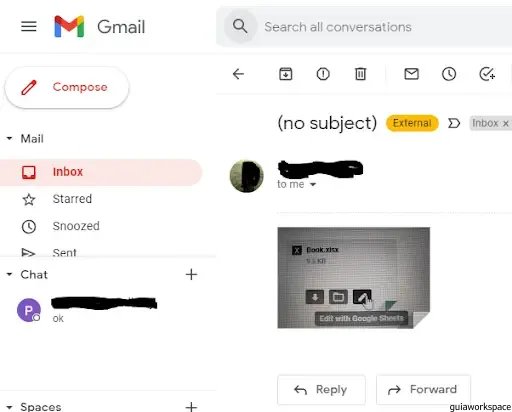
Paso 2. Descargue el archivo al dispositivo.
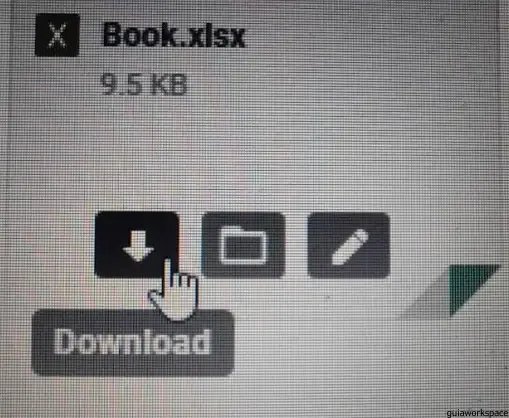
Paso 3. Abra Google Drive en el dispositivo.
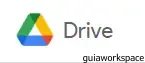
Etapa 4. Haga clic en la opción Nuevo que está presente en la parte superior izquierda de la ventana de Drive.
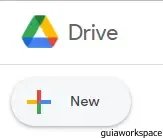
Paso 5. En el menú desplegable que aparece, haga clic en la opción Cargar archivo.
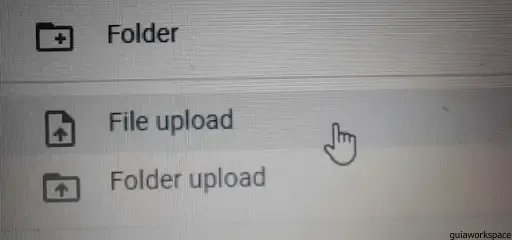
Paso 6. Busque y elija el archivo de Excel que ya ha descargado.
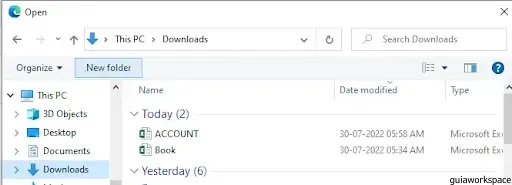
Paso 7. Cargue el archivo y una vez finalizada la carga, aparecerá una notificación en la esquina inferior derecha de la pantalla insinuando lo mismo.
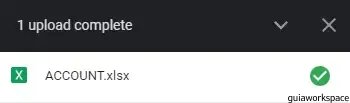
Paso 8. El archivo ya está disponible en la página de inicio de Google Drive.
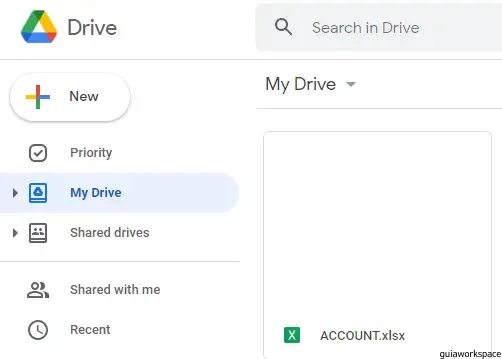
Paso 9. Haga clic derecho en el archivo cargado. En el menú desplegable que aparece, haga clic en la opción Abrir con.
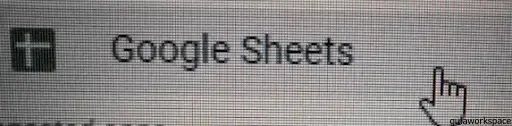
Paso 10. De las opciones, haga clic en la opción Google Sheets.
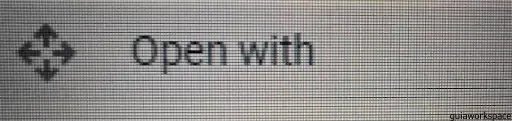
El archivo ahora se convirtió correctamente a Google Sheets.
